讯飞读写客是非常简单且免费使用的一款笔记编辑软件,在该软件中还提供了一个新建日程的功能,平时大家会经常遇到很多的事情需要进行处理,但是如果遇到的事情太多了,就会容易忘记处理,对此我们可以通过在讯飞读写客中进行日程的新建,将具体某天某个时间需要进行处理的事情新建好,那么到了处理的时间就会自动的提醒你,且还可以进行重复次数的设置,下方是关于如何使用讯飞读写客新建日程的具体操作方法,如果你需要的情况下可以看看方法教程,希望对大家有所帮助。

1.在电脑上将讯飞读写客点击打开,然后在页面的上方将【日程】选项卡点击一下。

2.随后,在页面上就会弹出一个日期设置窗口,在这里我们随意的选择一个日期进行右键,选择【新建日程】选项进入。

3.在页面上打开的新建日程的窗口中,我们需要在框中设置一下日程的相关信息,然后设置一下时间,这里的日期时间是随意设置的。

4.点击【重复】选项,可以设置一下你所新建的日程的重复次数,比如每周二或者周三需要重复一次。

5.完成设置之后,需要进行提醒设置,你可以设置提前15分钟提醒你,或者也可以设置30分钟前提醒自己,完成设置之后点击【完成】按钮保存。

6.这时你可以在页面上相关的日期时间内查看到自己编辑的日程信息,如图所示。

以上就是关于如何使用讯飞读写客新建日程的具体操作方法,当你很多情况下都是需要处理不同的工作内容或者个人事务,那么为了防止忘记的情况,可以通过以上新建日程的方法新建相关事务的提醒机制,操作方法比较简单,感兴趣的话可以试试。
 如何重新安装显卡驱动:驱动问题的解决
如何重新安装显卡驱动:驱动问题的解决
电脑的图形处理性能在很大程度上受到显卡驱动的影响。即便是......
 WPS PPT设置音频手动播放的方法
WPS PPT设置音频手动播放的方法
在进行制作PPT演示文稿的时候,对于如何插入音频以及设置音频......
 如何检查电缆连接是否正常:电缆问题会
如何检查电缆连接是否正常:电缆问题会
电缆连接的稳定性对电脑系统的性能和用户体验至关重要。若电......
 宝可梦传说阿尔宙斯千针鱼怎么进化 千针
宝可梦传说阿尔宙斯千针鱼怎么进化 千针
宝可梦传说阿尔宙斯千针鱼怎么进化?千针鱼是一只比较奇特的......
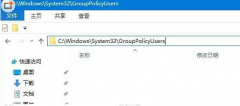 win10关闭防火墙提示管理员身份操作
win10关闭防火墙提示管理员身份操作
我们在因为权限的问题暂时关闭防火墙的时候,系统提示“出于......

小鸟壁纸是很多小伙伴都在使用的一款软件,在其中我们可以自由设置喜欢的壁纸。小鸟壁纸还有一个“拉一拉”功能,打开软件后,界面上方会自动出现拉一拉图标,使用鼠标左键进行拖动可...

ToDesk远程控制电脑受到小伙伴们的喜欢,大家可以通过该软件将自己需要进行控制使用的电脑进行远程操作控制,并且还可以连接到自己的手机设备,我们在使用该软件的时候,该软件中会自动...

WPS演示文稿是一款非常好用的软件,很多小伙伴都在使用。如果我们需要剪辑视频,也可以在WPS演示文稿中轻松实现。那小伙伴们知道电脑版WPS演示文稿中如何设置视频封面吗,其实设置方法是...
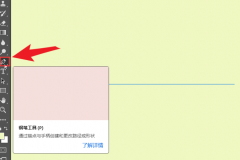
在使用ps钢笔工具的时候,怎么设置钢笔路径颜色呢?还不太清楚的朋友就赶快来看看小编带来的ps设置钢笔路径颜色方法吧,内容如下。...
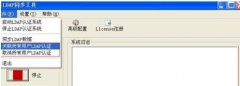
现在很多朋友都会使用到Eplan P8软件,不过部份朋友使用时还不会导入.mbd文件,而下面小编就分享了Eplan P8导入.mbd文件的操作流程,一起来看看吧!...
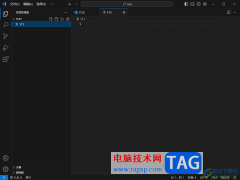
VisualStudioCode成为大家非常喜欢使用的一款编辑器软件,但是有的小伙伴在使用该软件的时候不知道如何进行新建文件,特别是一些新手小伙伴想要进行一些项目文件的编写时,却不知道如何进...
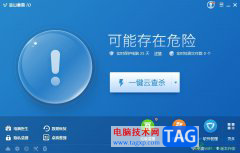
金山毒霸是一款全新的反病毒软件,其中的功能是很强大的,为用户提供了垃圾清理、软件管理、电脑医生、数据恢复或是隐私清理等功能,让用户可以在安全健康的环境下使用电脑,因此金山...
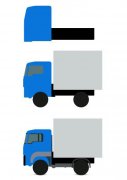
小伙伴们你们知道 如何用PS鼠绘矢量风格的小货车图标呢?今天小编很乐意与大家分享用PS鼠绘矢量风格的小货车图标的技巧,感兴趣的可以来了解了解哦。...

editplus中的强大功能让有用户享受到了许多的便利,也因此吸引了不少的用户前来使用,例如editplus向用户提供了多个工作窗口,不用切换到桌面,就可以在工作区域中打开多个文档,以及支持...

Notepad++编辑器可以使用到多种语言进行编辑,其中还可以随意的进行一些文字编辑,当你在Notepad++中编辑了很多的小写字母时,如果想要批量将这些字母设置成大写字母,那么该如何进行转换操...

最近有的网友才刚刚在自己的电脑上安装Rhino软件,还不晓得Rhino三维模型导出二维图形(cad图形)的操作,其实很简单的,这里笔者就讲述Rhino三维模型导出二维图形(cad图形)的操作过程,希...
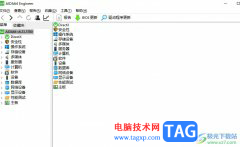
aida64是一款测试电脑软硬件系统信息的工具,它可以为用户详细的展示电脑每一方面的信息,aida64不仅提供了协助超频、硬件侦错、压力测试等多种功能,还可以对处理器、系统内容和磁盘驱动...

很多小伙伴在使用Chrome浏览器的过程中都会选择直接在网页中进行视频观看,无论是网课、视频网站还是网盘中的保存的视频,当我们想要对这些视频进行倍速播放时经常会遇到需要充值成为会...
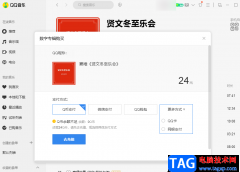
很多小伙伴都喜欢使用QQ音乐软件来播放自己喜欢的歌曲,在QQ音乐中我们可以听到各种最流行的音乐,还能得到高音质的享受,可以下载正版音乐以及观看音乐MV等。很多小伙伴喜欢的歌手在发...
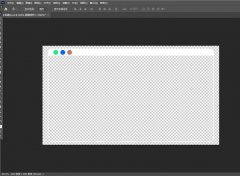
非常多的朋友在使用ps2021这款软件,那么在使用的过程中,若想导入预设,该怎么操作呢?接下来小编就和大家分享一下ps2021导入预设的方法哦,还不会的朋友可以来学习一下哦。...